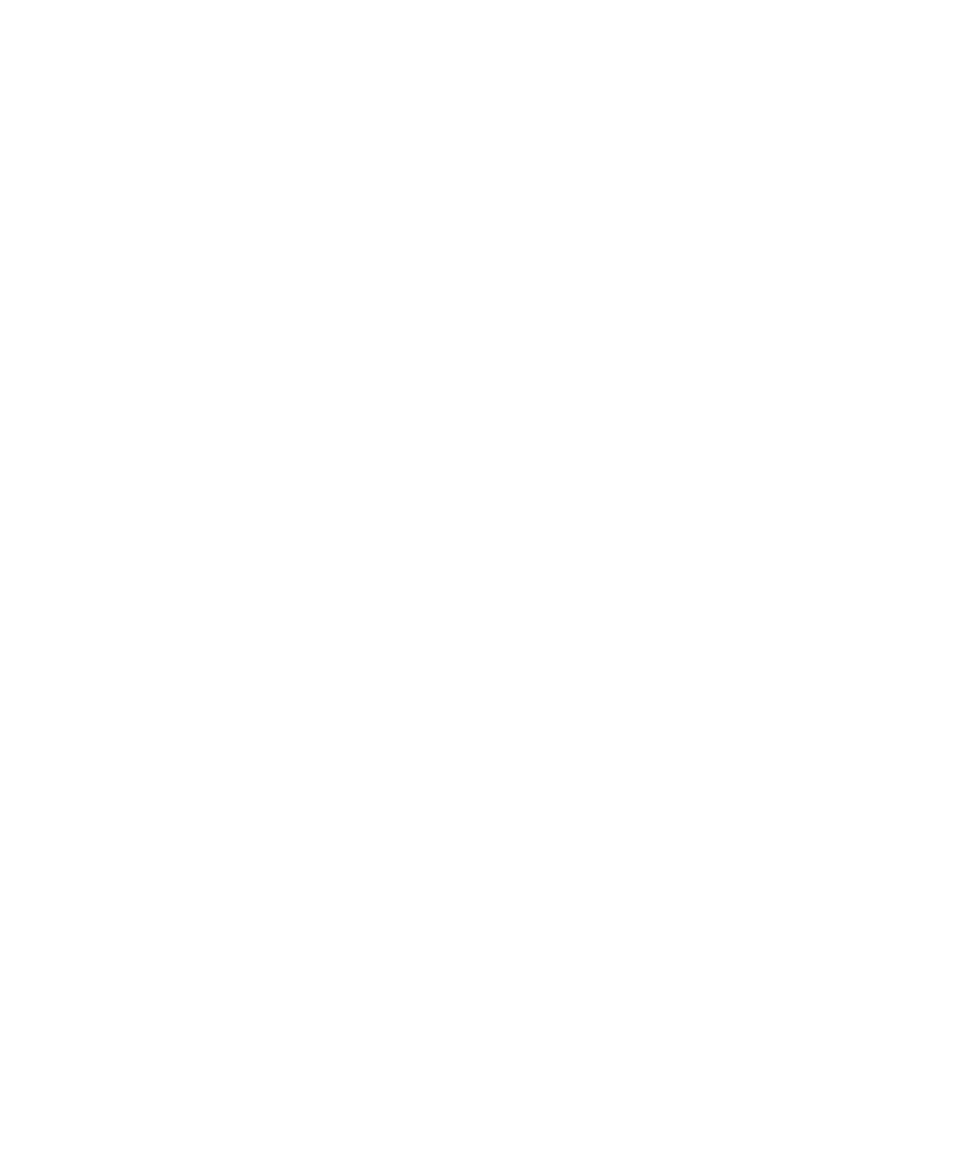
บุคมารกแผนที่
เพิ่มบุคมารกสำหรับตำแหนงหรือเสนทาง
1. คลิกไอคอน แผนที่ ในหนาจอหลัก
2. บนแผนที่ กดปุม เมนู
3. คลิก เพิ่มลงในรายการโปรด
4. ดำเนินการขอใดขอหนึ่งตอไปนี้:
• หากตองการเปลี่ยนชื่อบุคมารก ในฟลด ปายกำกับ ใหพิมพชื่อใหม
• หากตองการจัดไฟลบุคมารกในตำแหนงอื่น ใหเปลี่ยนฟลด โฟลเดอร
5. คลิก ตกลง
เปลี่ยนบุคมารกของตำแหนงหรือเสนทาง
1. คลิกไอคอน แผนที่ บนหนาจอหลัก
2. บนแผนที่ กดปุม เมนู
3. คลิก คนหาตำแหนง
4. คลิก รายการโปรด
5. ไฮไลตบุคมารก
6. กดปุม เมนู
7. คลิก แกไข
8. เปลี่ยนบุคมารก
9. กดปุม เมนู
10. คลิก บันทึก
ลบบุคมารกของตำแหนงหรือเสนทาง
1. คลิกไอคอน แผนที่ ในหนาจอหลัก
2. บนแผนที่ กดปุม เมนู
3. คลิก คนหาตำแหนง
4. คลิก รายการโปรด
5. ไฮไลตบุคมารก
6. กดปุม เมนู
7. คลิก ลบ
คูมือผูใช
แผนที่
220
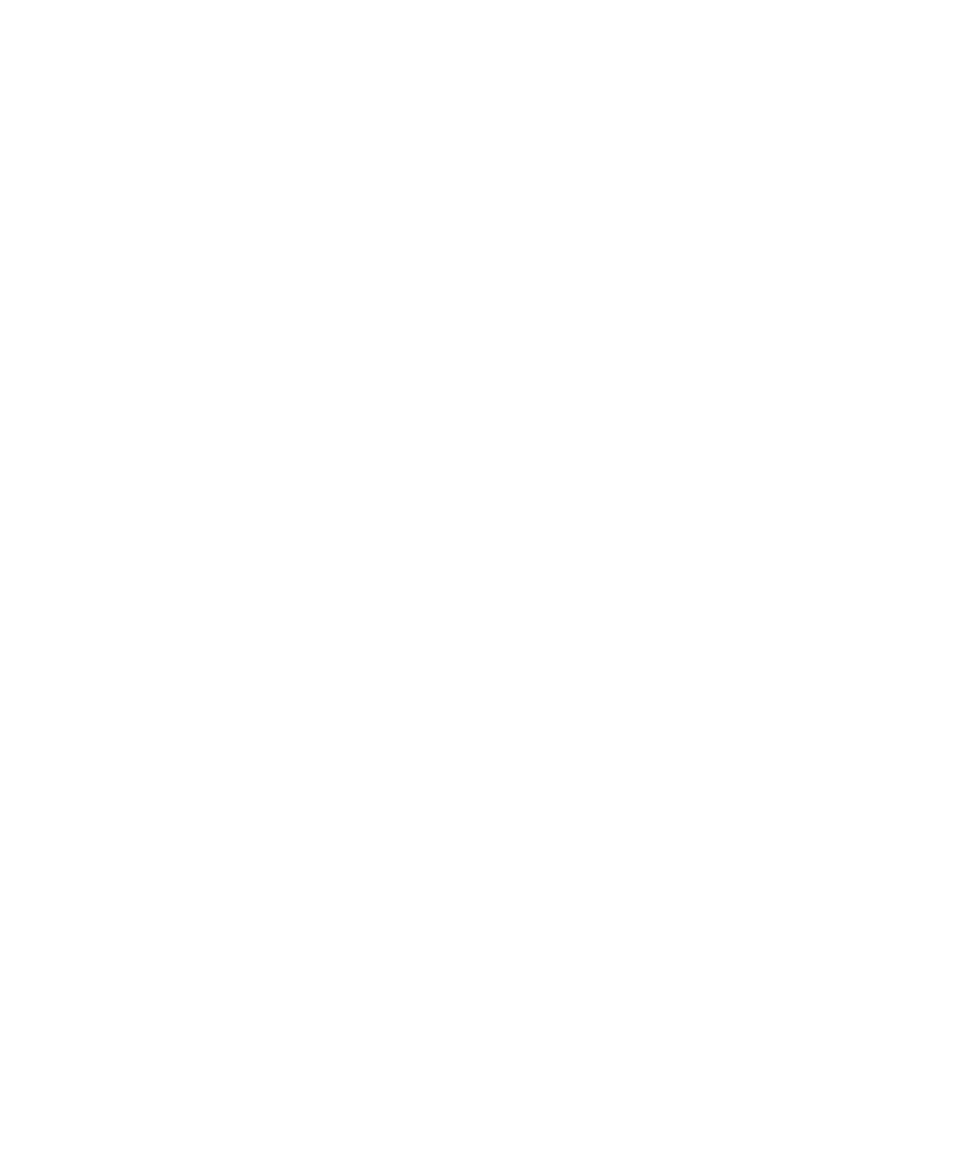
เพิ่มโฟลเดอรบุคมารกสำหรับตำแหนงหรือเสนทาง
1. คลิกไอคอน แผนที่ ในหนาจอหลัก
2. บนแผนที่ กดปุม เมนู
3. คลิก คนหาตำแหนง
4. คลิก รายการโปรด
5. กดปุม เมนู
6. คลิก เพิ่มโฟลเดอรยอย
จัดไฟลบุคมารกของตำแหนงหรือเสนทาง
1. คลิกไอคอน แผนที่ ในหนาจอหลัก
2. บนแผนที่ กดปุม เมนู
3. คลิก คนหาตำแหนง
4. คลิก รายการโปรด
5. ไฮไลตบุคมารก
6. กดปุม เมนู
7. คลิก ยาย
8. คลิกตำแหนงใหม